| Nós nos esforçamos para localizar nosso site em tantas línguas quanto possível, no entanto esta página está traduzido usando o Google Translate máquina. | perto |
-
-
produtos
-
recursos
-
suporte
-
empresa
-
Login
-
ReviverSoft
Answers
Obtenha respostas de nossa
Comunidade de especialistas em informática-
Página Principal
-
Recursos
-
Perguntas & Respostas
- Áudio ido e problema botão HP após PC Digitalização
- 2 Respostas
Antigas
O mais novo
Votos
0 votos
00Oi peludo,
A primeira coisa que você deve experimentar é a verificação de atualizações da HP. Você pode fazer isso, basta seguir os passos abaixo:- Clique em Meus dispositivos na parte superior da janela Assistente de suporte da HP, em seguida, clique em Atualizações na caixa My PC.
- Se o HP Support Assistant detecta atualizações, as atualizações exibir na janela disponível Actualizações. Para verificar se há atualizações recentes, clique em Verificar atualizações e mensagens. Se o HP Support Assistant encontra atualizações, eles exibem na janela disponível Actualizações.
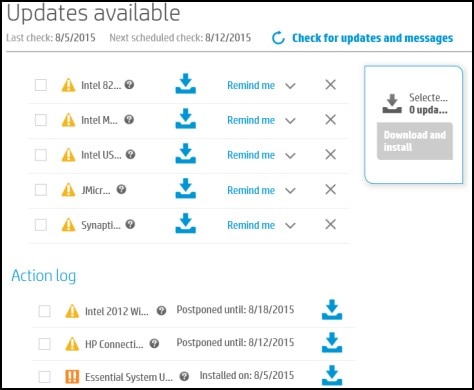
Para excluir uma atualização, clique ao lado da atualização.
ao lado da atualização.
Para instalar a atualização agora, clique no ícone Instalar agora ( ) Ao lado da atualização.
) Ao lado da atualização.
Fix 2: Tente usar a solução de problemas do Windows.- Mova o ponteiro do mouse para o canto inferior esquerdo da tela, clique com o botão direito e selecione Painel de Controle a partir do menu.
- Em Sistema e Segurança, clique em Localizar e corrigir problemas.
- Em Hardware e Sons.
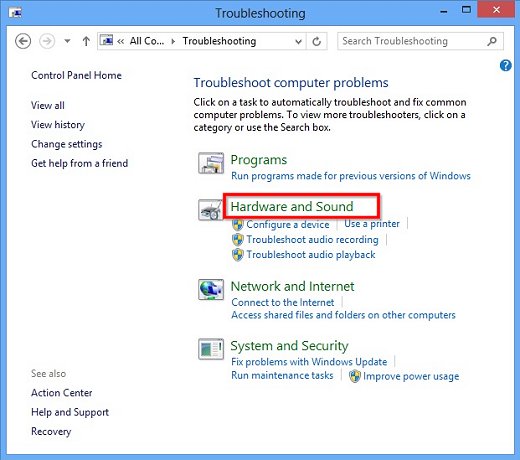
Fix 3: Tente atualizar o driver de áudio.- Mova o ponteiro do mouse para o canto inferior esquerdo da tela, clique com o botão direito, selecione Device Manager a partir do menu.
- Clique duas vezes em som, vídeo e controladores de jogos.
- Direito do mouse no nome do dispositivo de áudio e selecione Propriedades.
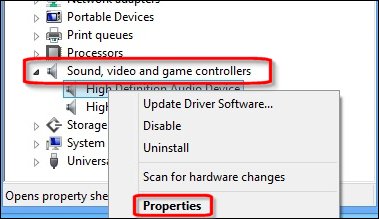
- Clique na guia Driver. Clique em Reverter driver.
- Clique em Sim para reverter para o driver anterior.
Saudações,
Lokesh
Bem-vindo ao Reviversoft Answers
Respostas ReviverSoft é um lugar para fazer qualquer pergunta que você tem sobre o seu computador e tê-lo respondido pela comunidade de especialistas.Poste sua pergunta
Faça sua pergunta para a comunidade agoraQuestões similares
Tive Driver Reviver desde Janeiro de 2013 e ele só começou a dar-me esta mensagem de erro hoje em 6 de outubro de 2013.RESPOSTAS VISTA19Mostrar questão completoคือ เวลา เปิด เครื่อง ที ไร จะ ขึ้น มา ให้ กด ทุกที ค่ะ ถ้า ไม่ กด ก็ เข้า โปรแกรม อื่น ไม่ ได้ เลยRESPOSTAS VISTA2Mostrar questão completoMostrar questão completoProblemas com o seu PC?Conclua uma verificação gratuita do PC usando Driver Reviver agora.TransferirIniciar varredura grátisEmpresa| Sócios| EULA| Informações Legais| Não venda/compartilhe minhas informações| Gerenciar meus cookiesCopyright © 2026 Corel Corporation. Todos os direitos reservados. Termos de uso | Privacidade | Cookies -
